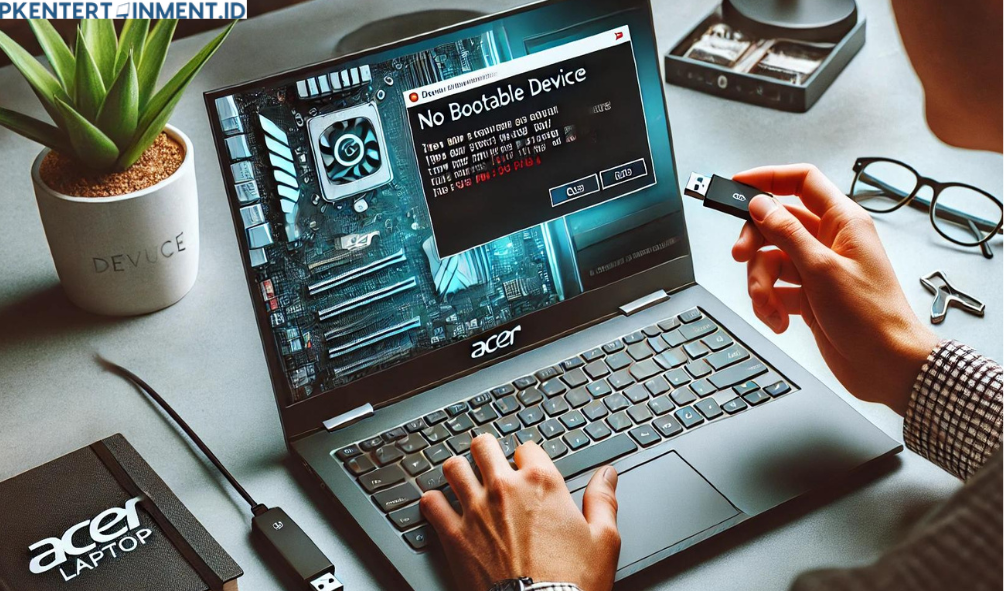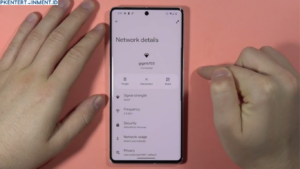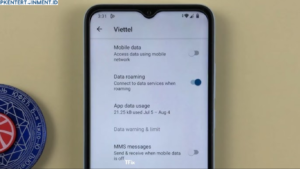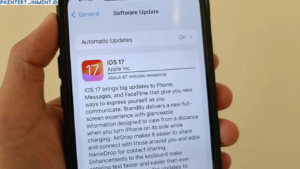Cara mengatasi no bootable device laptop Acer - Kamu pernah ngalamin masalah di laptop Acer yang tiba-tiba muncul pesan "No Bootable Device"? Kalau iya, jangan panik dulu! Kamu bukan satu-satunya yang pernah menghadapi masalah ini. Pesan ini biasanya muncul saat laptop kesulitan menemukan perangkat boot, seperti hard drive atau SSD, untuk memulai sistem operasi.
Nah, di artikel ini, kita bakal bahas tuntas gimana cara mengatasi no bootable device laptop Acer dengan langkah-langkah yang mudah diikuti. Yuk, simak sampai selesai!
Daftar Isi Artikel
Penyebab Umum “No Bootable Device” di Laptop Acer
Ada beberapa penyebab kenapa pesan "No Bootable Device" ini muncul di laptop Acer Kamu. Beberapa di antaranya meliputi:
- Hard Drive yang Rusak atau Terlepas: Kalau hard drive Kamu rusak atau nggak terpasang dengan benar, laptop nggak akan bisa mendeteksi sistem operasi.
- BIOS yang Salah Konfigurasi: Kadang-kadang, setting BIOS berubah tanpa sengaja atau karena update, sehingga urutan boot yang salah bikin laptop nggak bisa menemukan perangkat yang tepat.
- Sistem Operasi yang Hilang atau Rusak: Kalau sistem operasi Kamu hilang atau korup, laptop nggak akan bisa boot dengan benar.
- Masalah dengan Kabel SATA: Kabel SATA yang menghubungkan hard drive ke motherboard bisa jadi longgar atau rusak, sehingga menyebabkan masalah ini.
Sekarang, setelah Kamu tahu penyebabnya, mari kita bahas gimana cara mengatasi no bootable device laptop Acer dengan mudah!
Cara Mengatasi No Bootable Device Laptop Acer
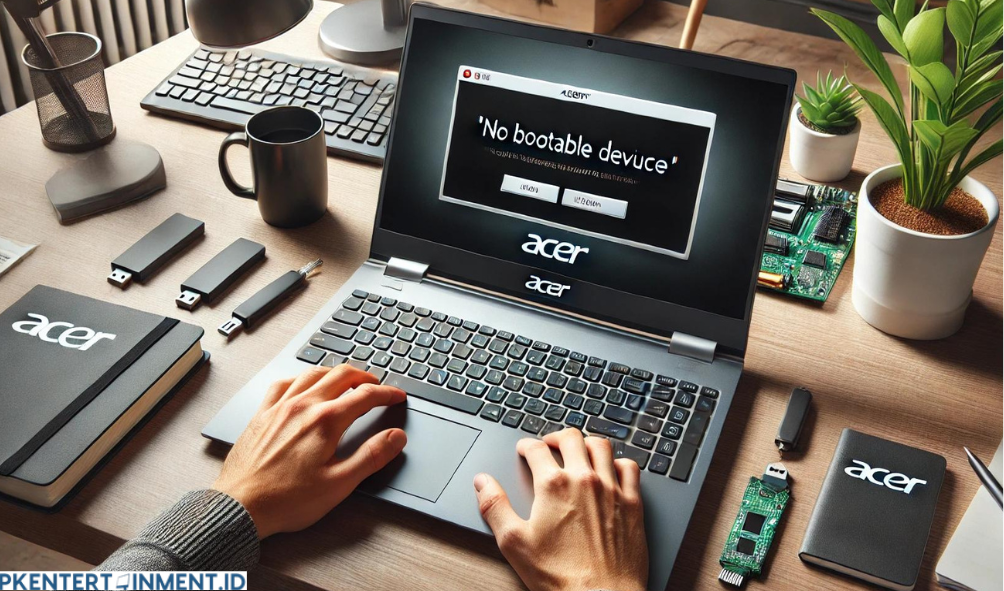
Setelah tahu apa penyebabnya, sekarang saatnya kita masuk ke inti dari artikel ini, yaitu gimana cara mengatasi no bootable device laptop Acer. Ikuti langkah-langkah berikut dengan seksama ya!
1. Cek Koneksi Hard Drive
Langkah pertama yang harus Kamu lakukan adalah memastikan hard drive terpasang dengan benar. Untuk melakukan ini:
- Matikan laptop Acer Kamu dan cabut baterai serta kabel power.
- Buka penutup bawah laptop untuk mengakses hard drive.
- Cek apakah hard drive terpasang dengan kokoh pada slotnya. Jika terasa longgar, pastikan Kamu menekannya dengan lembut agar terpasang dengan baik.
- Pasang kembali penutup, baterai, dan kabel power, lalu coba nyalakan laptop Kamu.
Kalau hard drive terpasang dengan benar tapi masalahnya masih ada, lanjut ke langkah berikutnya.
2. Periksa Pengaturan BIOS
Kadang, masalah "No Bootable Device" bisa diselesaikan dengan mengatur BIOS. BIOS (Basic Input/Output System) adalah program yang pertama kali berjalan saat Kamu menyalakan laptop. Untuk mengakses BIOS:
- Nyalakan laptop Acer Kamu dan tekan tombol F2 berulang kali saat logo Acer muncul. Ini akan membawa Kamu ke menu BIOS.
- Di dalam BIOS, pastikan bahwa hard drive terdeteksi di menu "Boot". Kalau nggak terlihat, coba cari opsi "Load Setup Defaults" atau "Load Optimized Defaults" untuk mengembalikan BIOS ke pengaturan pabrik.
- Pastikan juga bahwa hard drive atau SSD Kamu ada di urutan pertama dalam boot priority.
- Setelah semua diatur, simpan perubahan dengan menekan tombol F10 dan pilih "Yes" untuk menyimpan dan keluar.
Laptop akan restart, dan mudah-mudahan masalahnya sudah teratasi. Kalau masih muncul, jangan khawatir, ada langkah lain yang bisa dicoba.
3. Gunakan Windows Recovery untuk Memperbaiki Bootloader
Kalau BIOS sudah diatur dengan benar tapi masalah "No Bootable Device" masih muncul, kemungkinan ada masalah dengan bootloader Windows. Kamu bisa menggunakan Windows Recovery untuk memperbaikinya:
- Siapkan USB bootable dengan Windows 10 atau Windows 11. Kalau Kamu nggak punya, Kamu bisa buat sendiri menggunakan tool seperti Rufus.
- Colokkan USB bootable ke laptop Acer Kamu dan nyalakan laptop. Tekan tombol F12 saat laptop mulai booting untuk masuk ke menu boot dan pilih USB sebagai perangkat boot.
- Setelah masuk ke layar instalasi Windows, pilih "Repair your computer" di pojok kiri bawah.
- Pilih "Troubleshoot" > "Advanced options" > "Startup Repair".
- Ikuti instruksi di layar untuk memperbaiki bootloader.
Setelah selesai, cabut USB dan restart laptop Kamu. Semoga kali ini laptop Acer Kamu bisa boot dengan normal!
4. Cek Kabel SATA dan Ganti Jika Perlu
Kalau masalahnya belum juga terselesaikan, bisa jadi masalahnya ada pada kabel SATA yang menghubungkan hard drive ke motherboard. Kabel ini bisa rusak atau longgar, yang menyebabkan laptop nggak bisa mendeteksi hard drive. Kamu bisa coba mengganti kabel SATA dengan yang baru dan pastikan terpasang dengan baik.
Jika Kamu nggak yakin cara menggantinya sendiri, lebih baik bawa ke teknisi untuk mendapatkan bantuan profesional.
5. Instal Ulang Windows
Langkah terakhir kalau semua cara di atas nggak berhasil adalah menginstal ulang Windows. Ini bisa dilakukan dengan menggunakan USB bootable yang sudah Kamu buat di langkah sebelumnya. Pastikan Kamu melakukan backup data penting sebelum melakukan instal ulang karena proses ini akan menghapus semua data di hard drive Kamu.
Untuk instal ulang Windows:
- Colokkan USB bootable dan nyalakan laptop dengan cara yang sama seperti di langkah 3.
- Ikuti instruksi di layar untuk instalasi Windows. Pastikan Kamu memilih opsi "Custom" dan format partisi hard drive sebelum melanjutkan.
- Setelah instalasi selesai, laptop akan restart dan mudah-mudahan bisa boot dengan normal.
Baca Juga: 7 Cara Mengatasi Laptop Acer yang Lemot, Anti Gagal!
Menghadapi pesan "No Bootable Device" di laptop Acer memang bikin panik, tapi dengan langkah-langkah di atas, Kamu bisa mengatasinya dengan mudah. Mulai dari memeriksa koneksi hard drive, mengatur BIOS, memperbaiki bootloader, sampai instal ulang Windows, semua solusi ini bisa membantu Kamu mengembalikan laptop Acer Kamu ke kondisi normal. Jadi, kalau Kamu mengalami masalah ini lagi, jangan langsung panik, ikuti aja panduan di artikel ini!
Dengan menerapkan langkah-langkah yang dijelaskan di atas, sekarang Kamu sudah tahu cara mengatasi no bootable device laptop Acer dengan lebih percaya diri. Semoga artikel ini membantu Kamu menyelesaikan masalah dan membuat laptop Acer Kamu kembali berfungsi dengan baik!